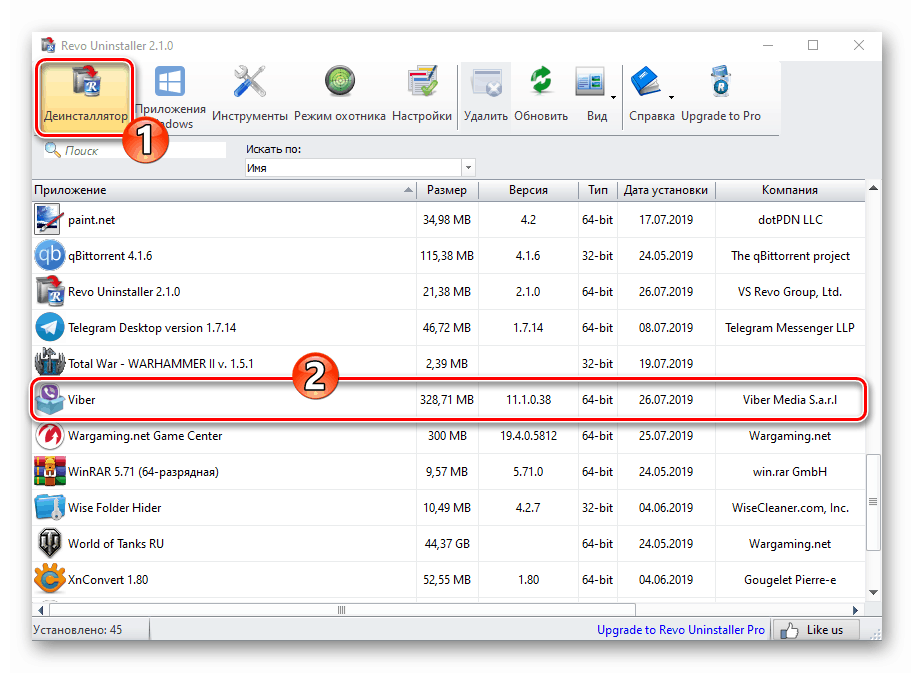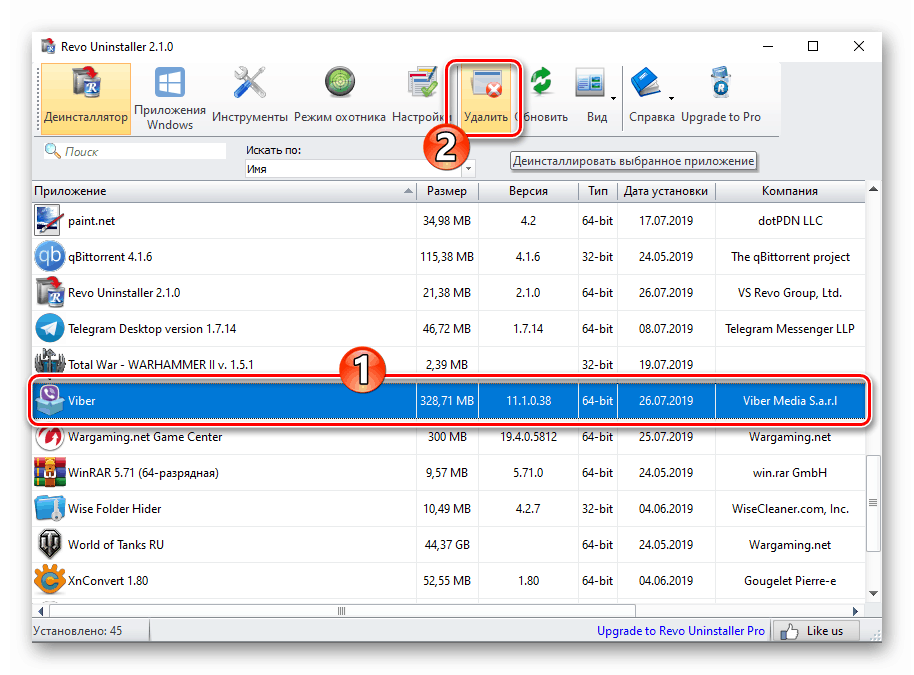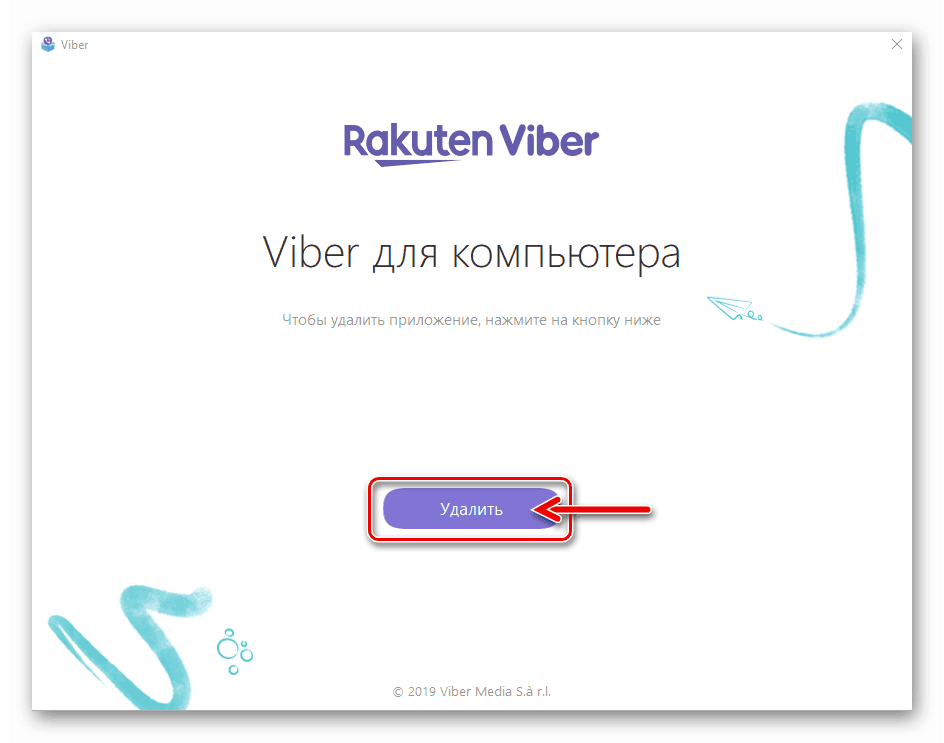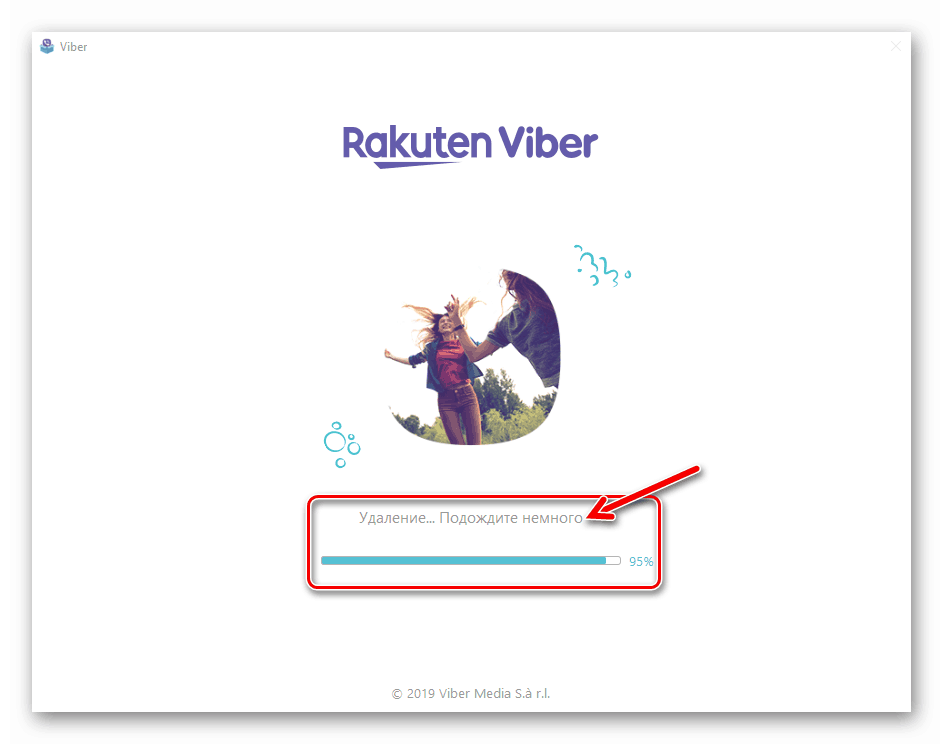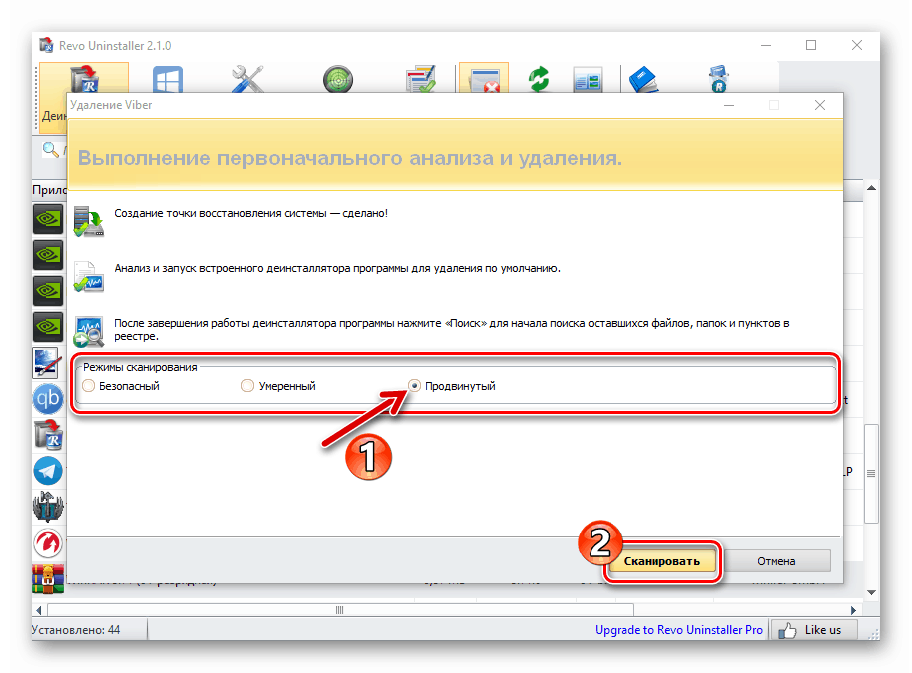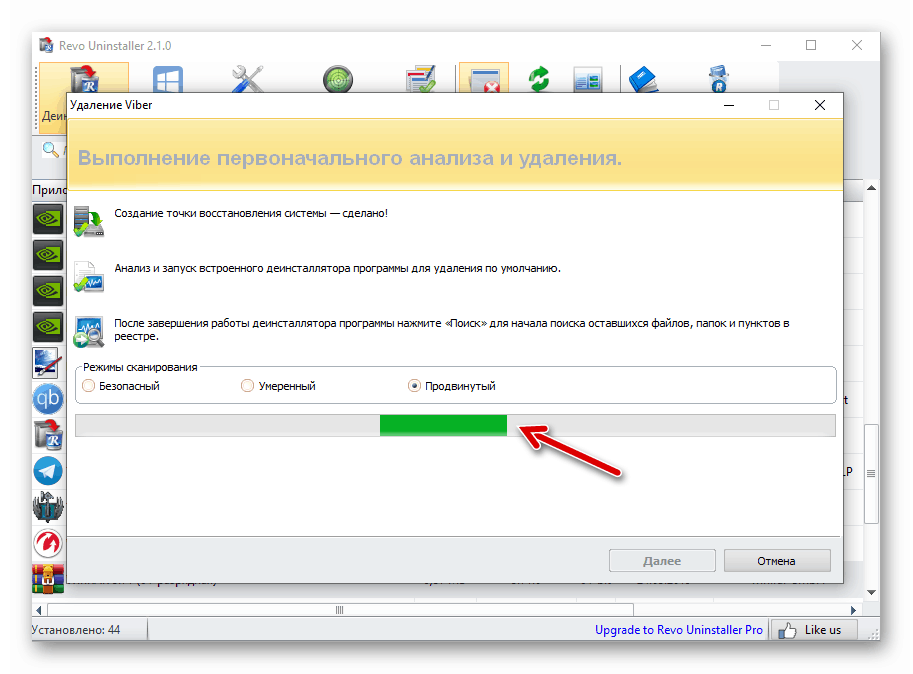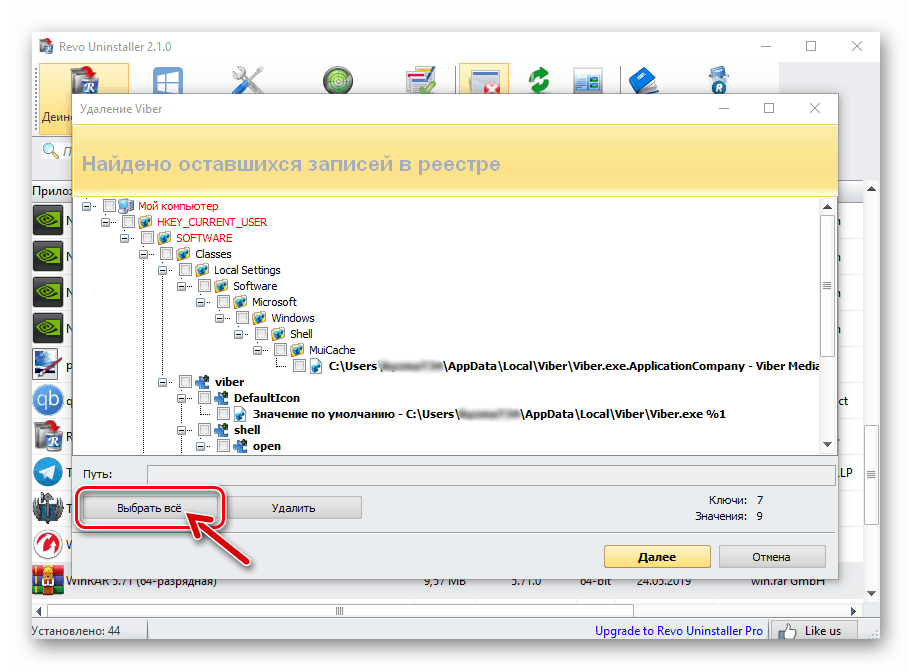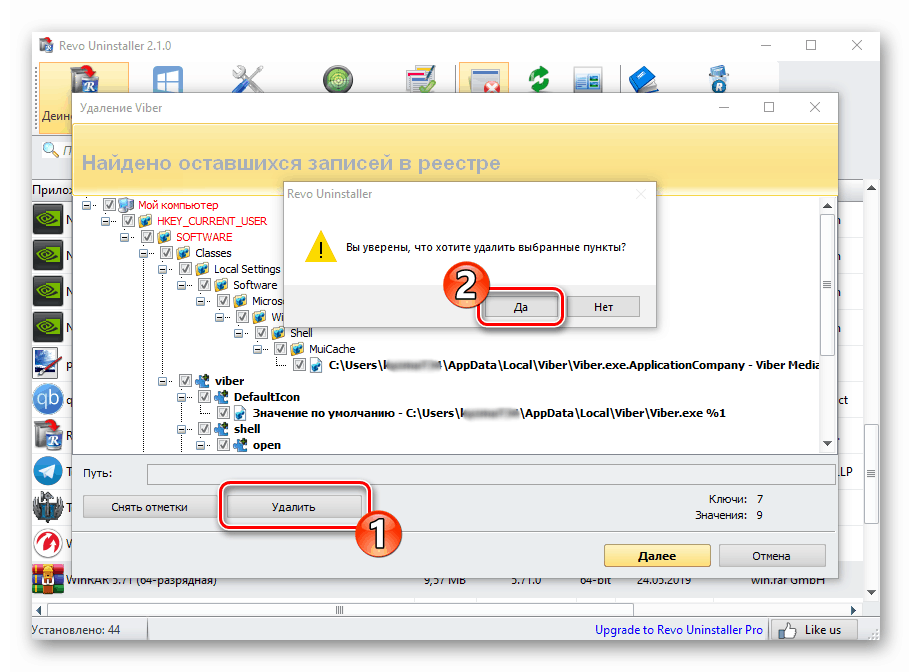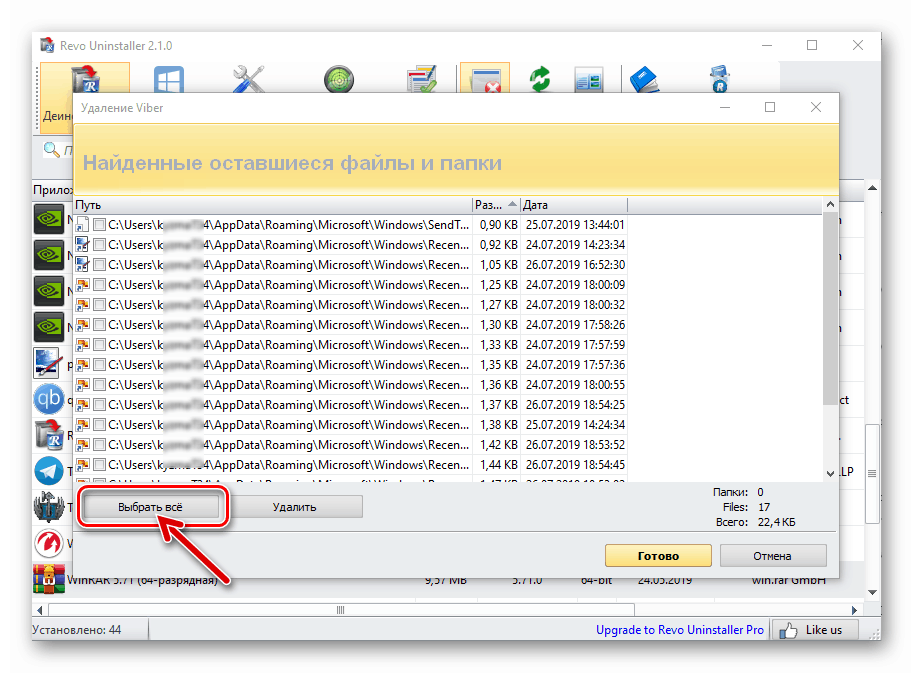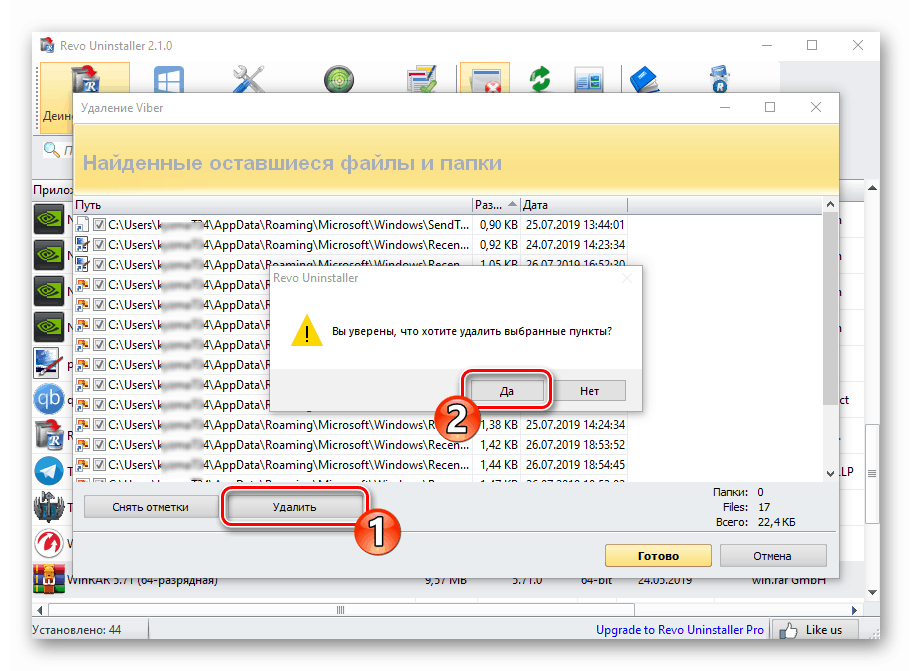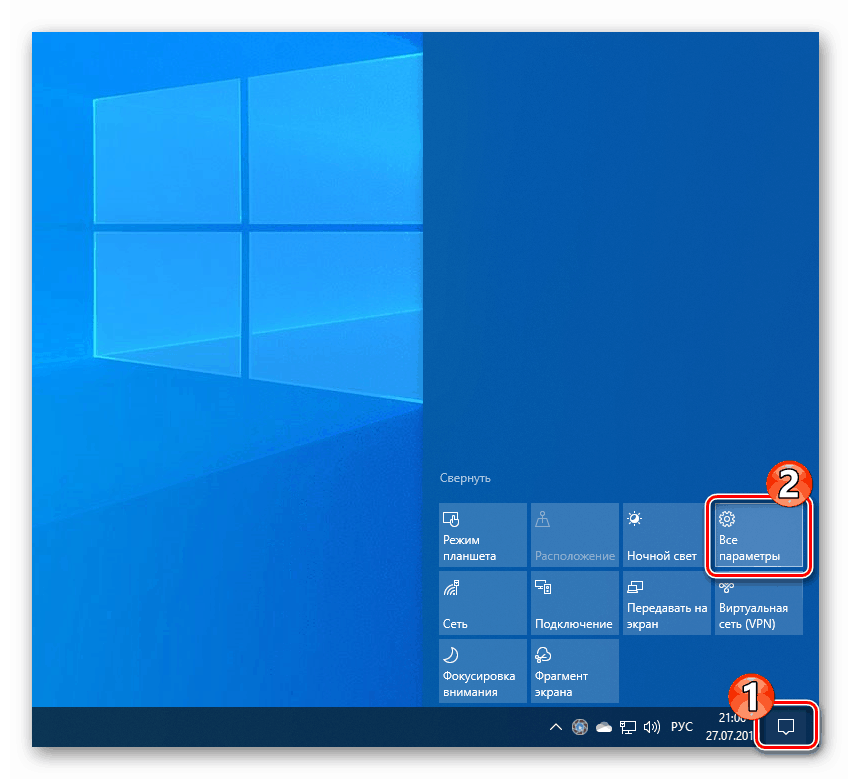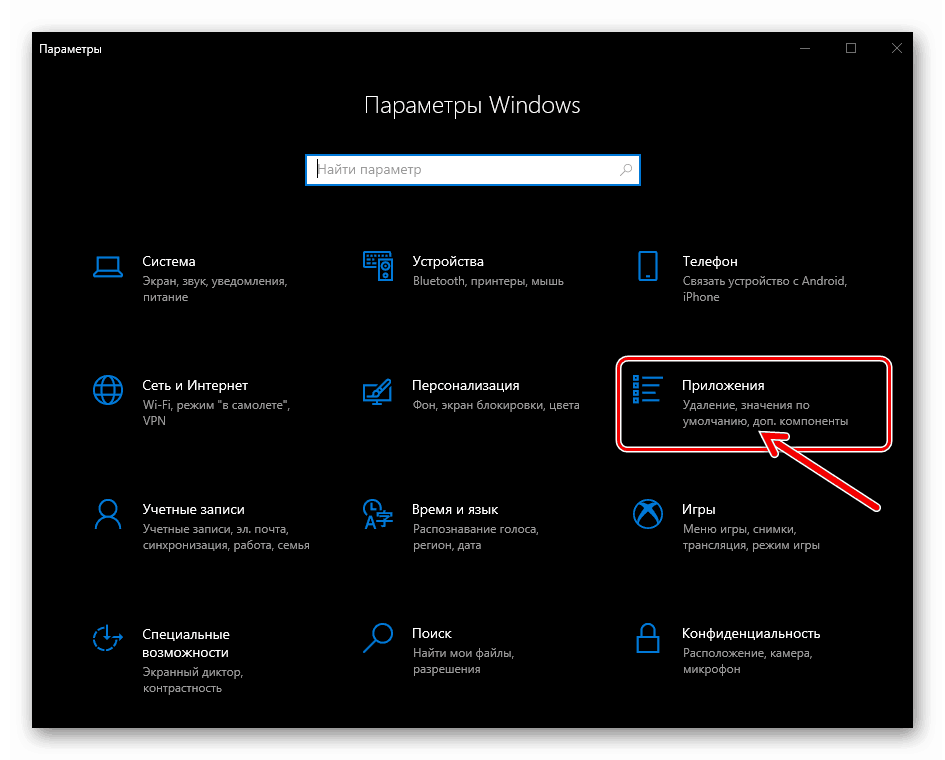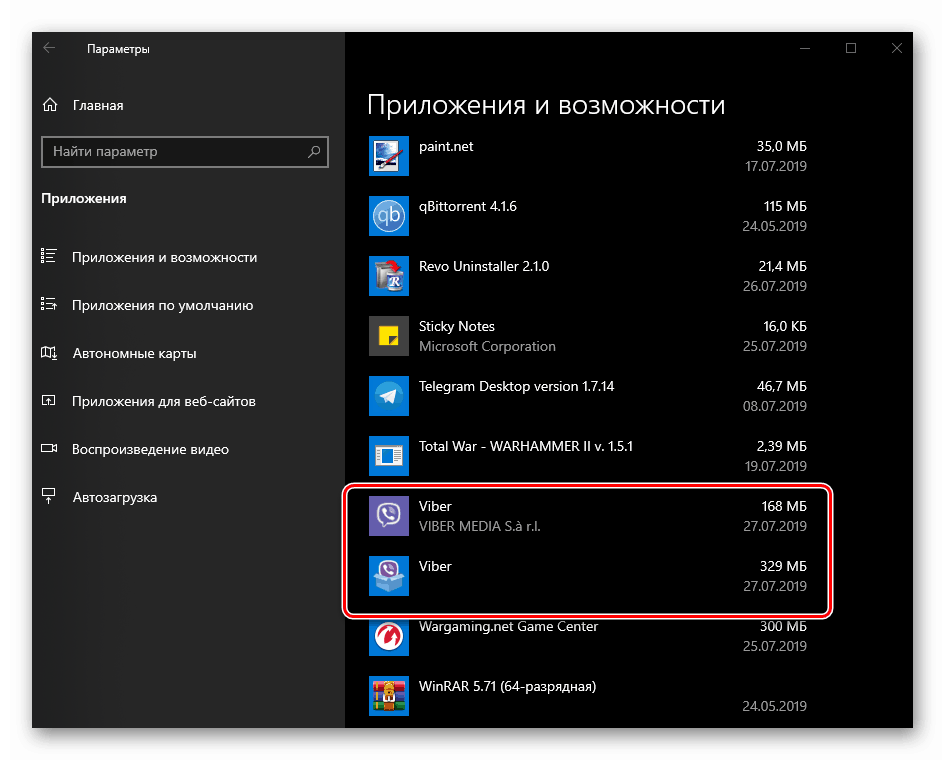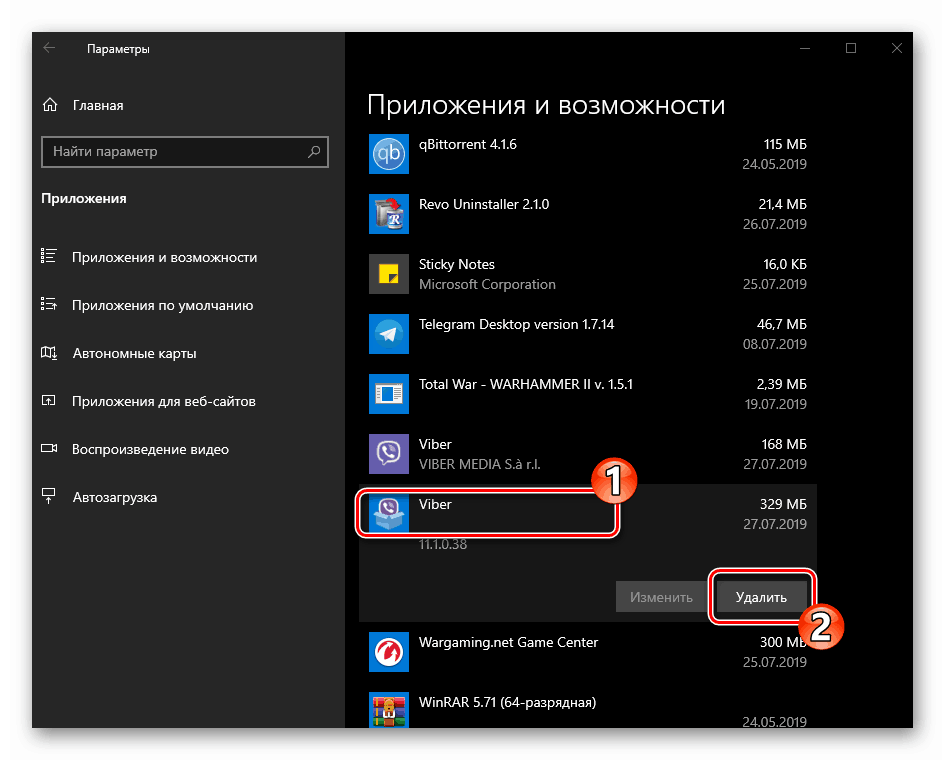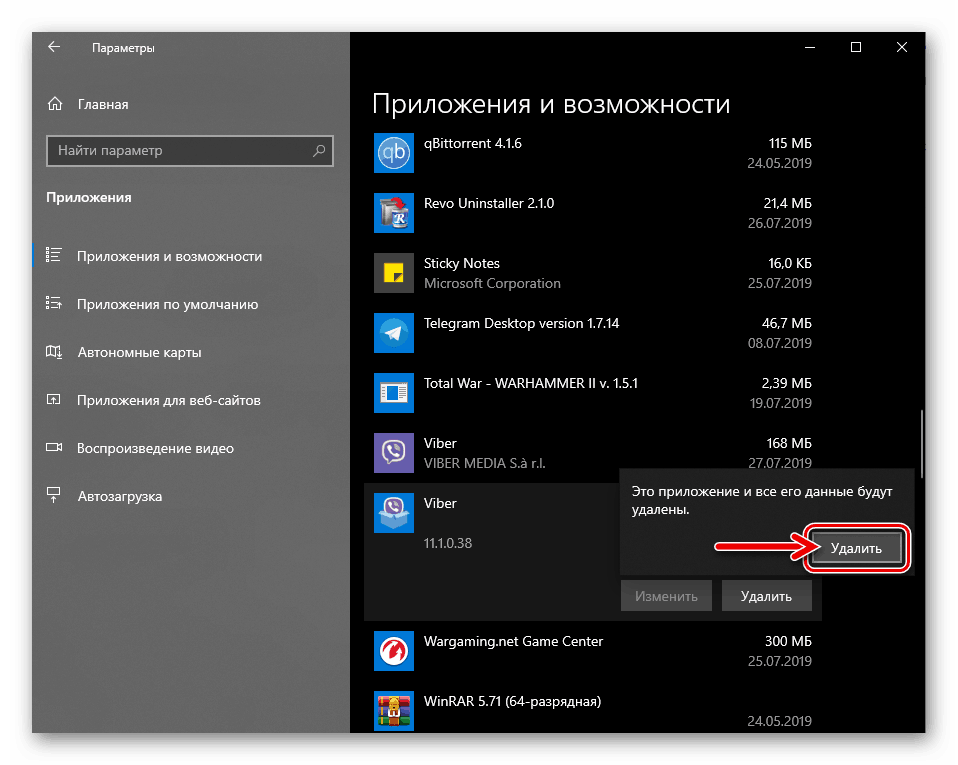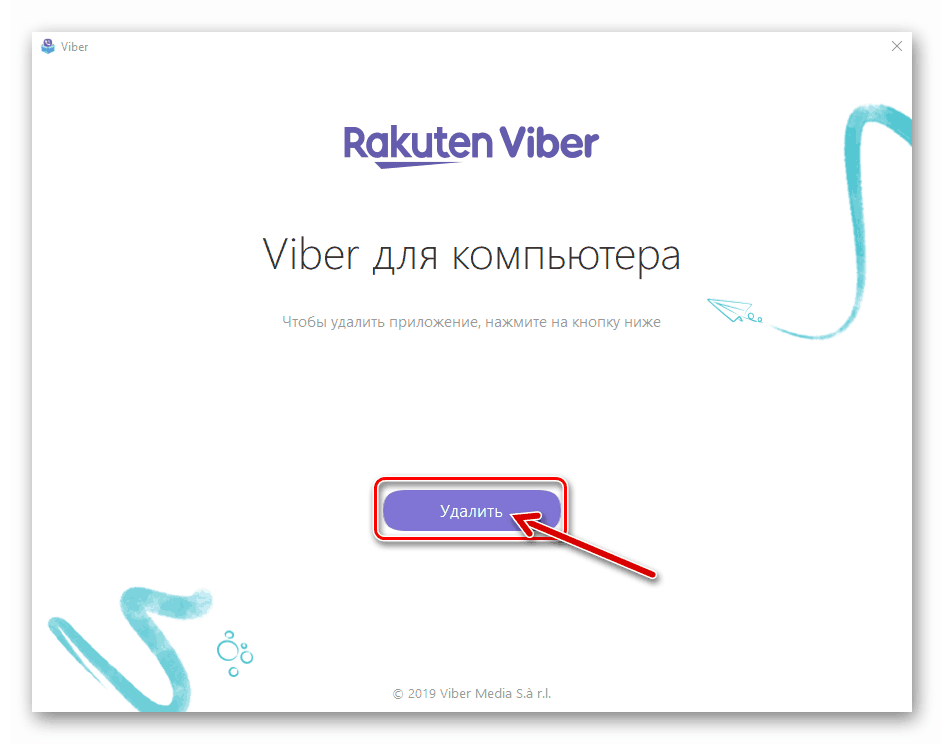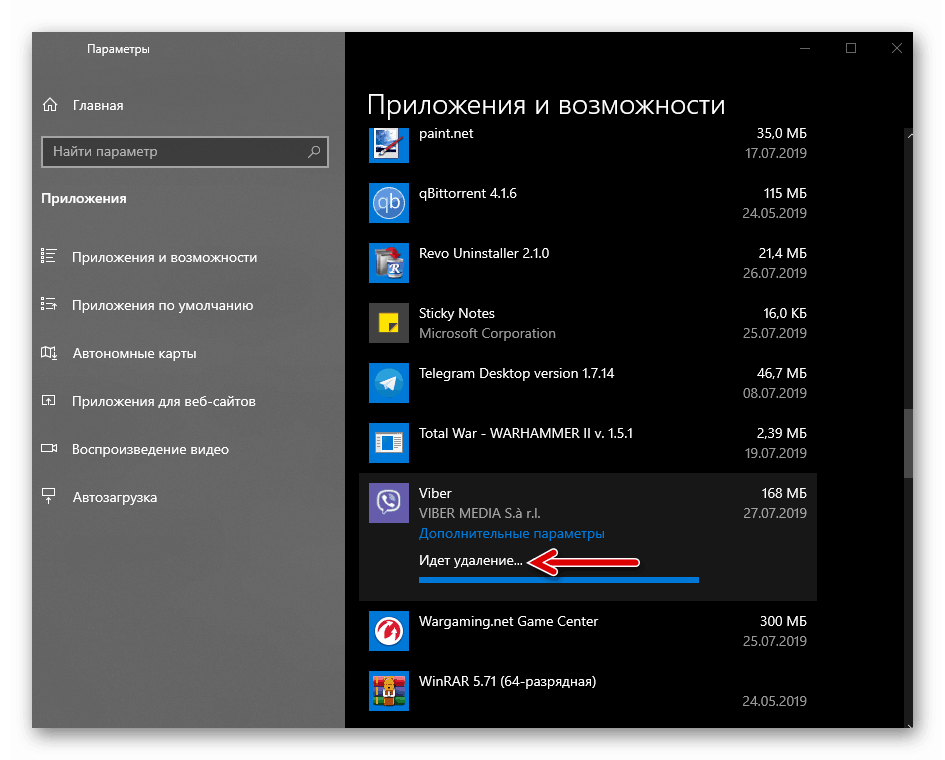برنامه Viber را برای ویندوز از رایانه حذف کنید
حذف برنامه مشتری Viber از رایانه یا لپ تاپی که ویندوز بسیار نادر دارد به ندرت برای کاربران ایجاد می کند. اگر در حین حل مشکل مشکلی دارید ، مقاله بعدی را بررسی کنید که سه ساده ترین و موثرترین روش حذف پیام رسان را بیان می کند.
مطالب
نحوه حذف Viber برای ویندوز
اگر دیگر قصد استفاده از این یا آن رایانه را به عنوان ابزاری ندارید که به شما امکان دسترسی به سیستم تبادل اطلاعات را می دهد ، حذف برنامه Viber توصیه می شود. در شرایطی که قرار است به طور موقت عملکرد پیام رسان در محیط ویندوز به حالت تعلیق درآید ، کافی است غیرفعال شود مشتری ، که باعث می شود در صورت بروز چنین نیاز ، سریع عملکرد Viber را بعداً به رایانه برگردانید.
همچنین بخوانید: غیرفعال کردن Viber برای برنامه PC
نه حذف و غیرفعال کردن برنامه کلون گزینه های تلفن همراه Viber از رایانه یا لپ تاپ بر عملکرد پیام رسان نصب شده در سایر دستگاه های کاربر تأثیر نمی گذارد.
روش 1: نرم افزار برای حذف برنامه ها
برای اجرای موثرترین روش از بین بردن Viber برای ویندوز ، شما باید از یک متخصص استفاده کنید نرم افزاری که برای حذف کامل برنامه ها و پاک کردن خودکار سیستم عامل طراحی شده است از بقایای آنها در قالب پرونده های "ناخواسته" و کلیدهای رجیستری نامعتبر است.
در دستورالعمل ها ، ما از یکی از بهترین نمایندگان نرم افزار مشخص شده استفاده می کنیم - حذف مجدد نسخه جدید . این ابزار می تواند هر دو مسنجر نصب شده در نتیجه عدم باز کردن بسته توزیع دریافت شده از وب سایت رسمی Viber و نسخه خریداری شده از فروشگاه مایکروسافت را حذف کند ، همچنین می تواند یک راه حل موثر برای مسئله از بین بردن پیامدهای یک برنامه نادرست / ناموجود حذف باشد.
برای اجرای موثر توصیه های زیر ، ابتدا Revo Aninstaller را بارگیری ، نصب و اجرا کنید.
جزئیات بیشتر: برنامه Revo Uninstaller را بارگیری و نصب کنید
حذف Viber از وب سایت رسمی توسعه دهندگان پیام رسان بارگیری شده است
- در گوشه سمت راست بالای پنجره اصلی Revo Uninstaller ، روی نماد "Uninstaller" کلیک کنید و سپس نام پیام رسان را در لیست نرم افزارهای نصب شده در رایانه پیدا کنید.
![Viber برای ویندوز مسنجر در لیست برنامه های پنجره Revo Uninstaller]()
- با کلیک بر روی ماوس ، خط "Viber" را انتخاب کنید و سپس بر روی دکمه "Delete" واقع در منوی بالا کلیک کنید.
![وایبر برای ویندوز حذف مسنجر را از طریق برنامه Revo Uninstaller شروع کرد]()
- نتیجه پاراگراف قبلی دستورالعمل راه اندازی حذف Viber خواهد بود. بر روی "حذف" در پنجره آن کلیک کنید ،
![Viber برای حذف مسنجر ویندوز که توسط Revo Uninstaller خوانده می شود]()
و سپس منتظر بمانید تا ابزار کامل شود.
![وایبر برای ویندوز فرآیند حذف مسنجر پس از آن در Revo Uninstaller فراخوانی می شود]()
- در پنجره نشان داده شده توسط Revo توسط Aninstaller ، دکمه رادیویی "Scan Scan" را در وضعیت "Advanced" قرار دهید و سپس روی "Scan" کلیک کنید.
![Viber برای ویندوز روشی را انتخاب کرده و شروع به تجزیه و تحلیل و حذف برنامه پیام رسان از طریق Revo Uninstaller می کند]()
صبر کنید تا جستجوی "ردپای" پیام رسان حذف شده تمام شود.
![Viber برای یافتن بقایای برنامه با استفاده از Revo Uninstaller در ویندوز]()
- در پنجره "یافته های رجیستری موجود" ، ابتدا بر روی دکمه "انتخاب همه" کلیک کنید.
![Viber برای حذف ویندوز کلیدهای رجیستری از طریق Revo Uninstaller پس از حذف پیام رسان]()
بعد ، روی "حذف" کلیک کنید و درخواست را تأیید کنید.
![Viber برای تأیید ویندوز حذف از طریق Revo Uninstaler از کلیدهای رجیستری که پس از حذف مسنجر باقی مانده اند]()
- مرحله آخر تمیز کردن رایانه از قطعات و بقایای پیام رسان که با کمک Revo Uninstaller غیر ضروری شده است ، حذف پرونده های موقت و "ناخواسته" است. روی انتخاب همه کلیک کنید
![Viber برای ویندوز تمام پرونده های باقیمانده مسنجر را که توسط Revo Uninstaller یافت شده انتخاب می کند]()
و سپس "حذف" در زیر "ردپاهای" وایبر کشف شده توسط این ابزار. برای شروع تمیز کردن ، روی "بله" در پنجره درخواست ظاهر شده کلیک کنید.
![وایبر برای ویندوز پس از حذف مسنجر ، از بین پرونده های Revo Uninstaller شروع به حذف کرد]()
- منتظر اتمام عملیات تخریب پرونده باشید ، پس از آن می توانید مطمئن باشید که کامپیوتر Viber کاملاً از رایانه یا لپ تاپ شما خارج شده است.
حذف Viber به دست آمده از فروشگاه مایکروسافت
- Revo Aninstaller را راه اندازی کنید و از منوی بالای پنجره اصلی ابزار بر روی "برنامه های Windows" کلیک کنید.
- نام پیام رسان را در لیست برنامه هایی که با سیستم عامل همراه است و از فروشگاه مایکروسافت خریداری شده است ، پیدا کنید.
- بر روی خط "Viber" کلیک کنید ، بنابراین برجسته می شوید و سپس در بالای پنجره Revo Uninstaller روی "Delete" کلیک کنید.
- با کلیک روی "بله" در کادر درخواست نمایش ، اهداف خود را تأیید کنید.
- مدتی صبر کنید تا حذف کننده اقدامات لازم را انجام دهد.
- در پنجره بعدی ، روی "اسکن" کلیک کنید.
- بندهای 6-8 دستورالعمل قبلی را دنبال کنید ، که به معنی حذف کامل سرویس گیرنده دسک تاپ جهانی برای پیام رسان ویندوز است.
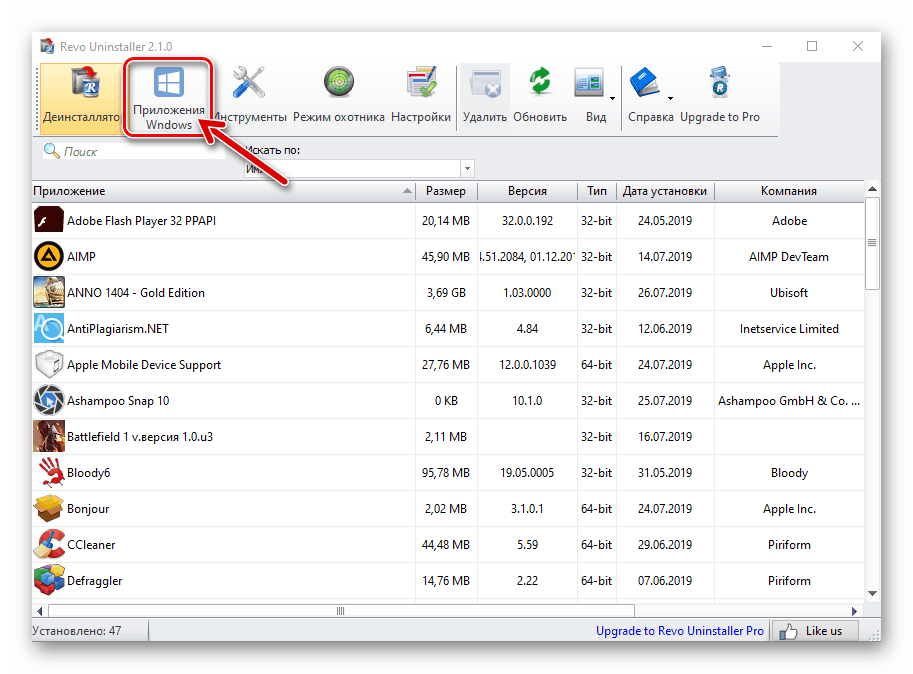
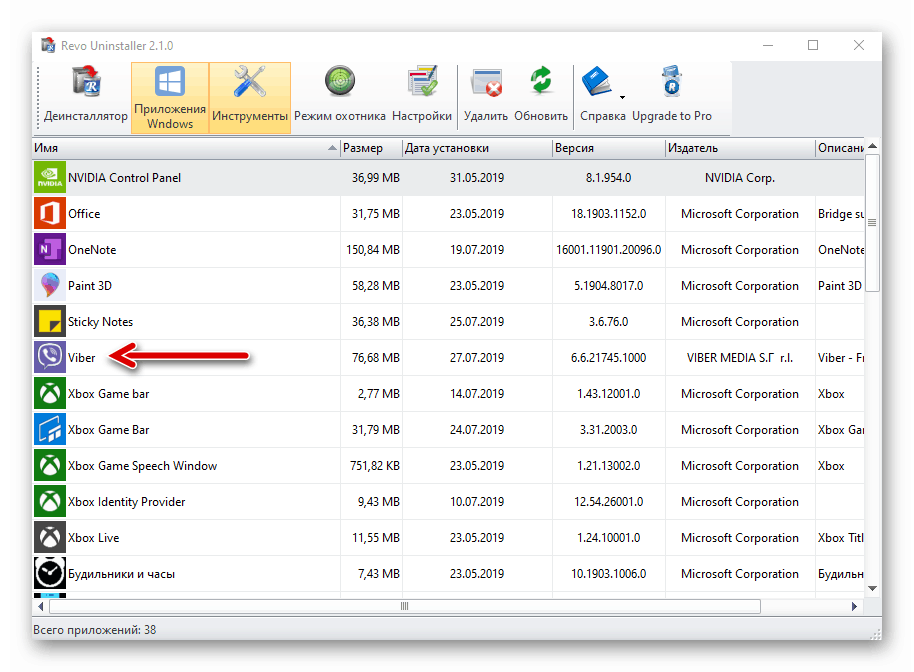
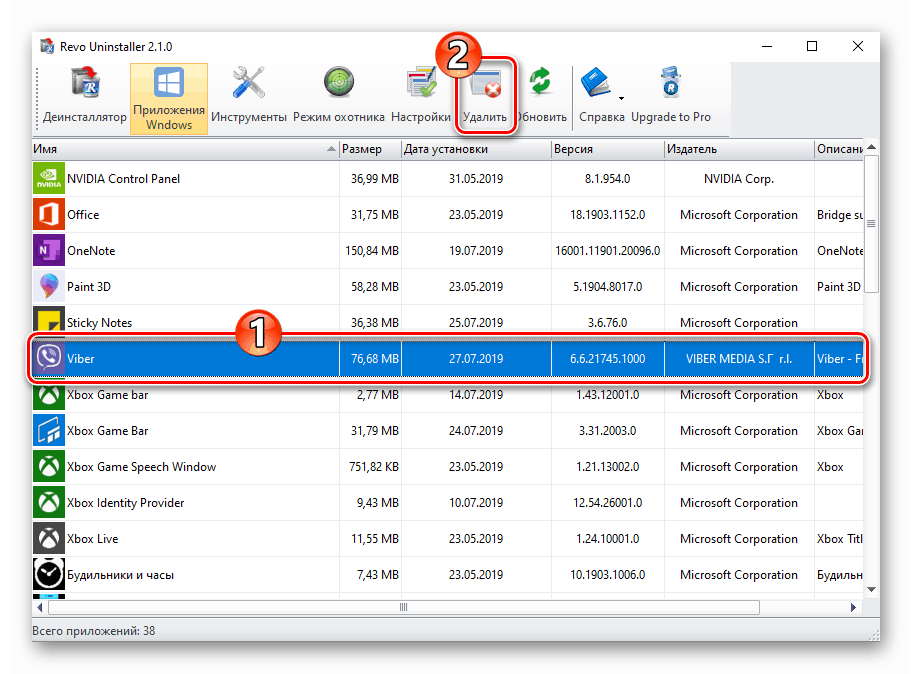
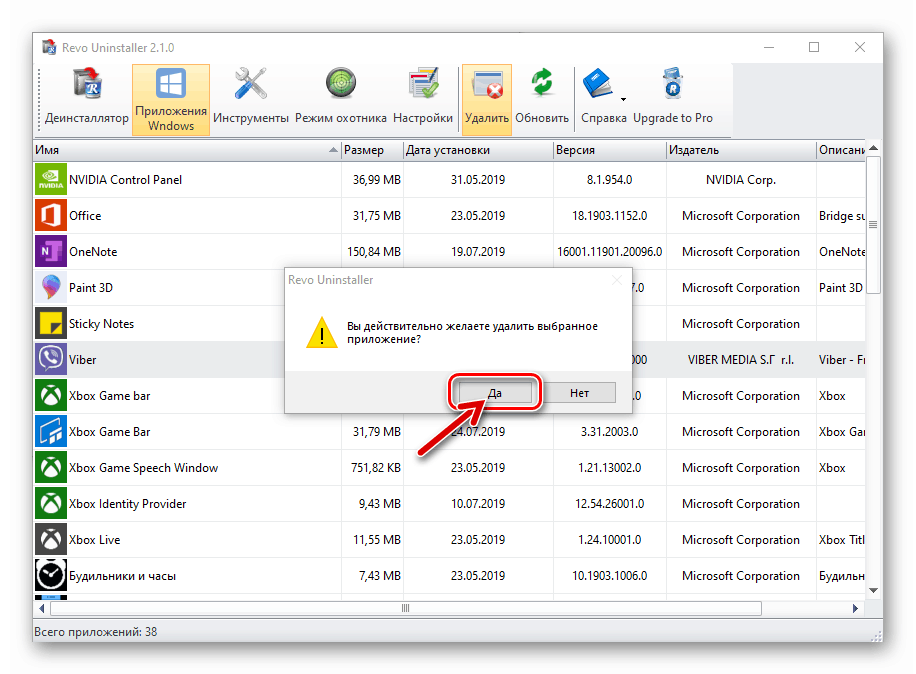
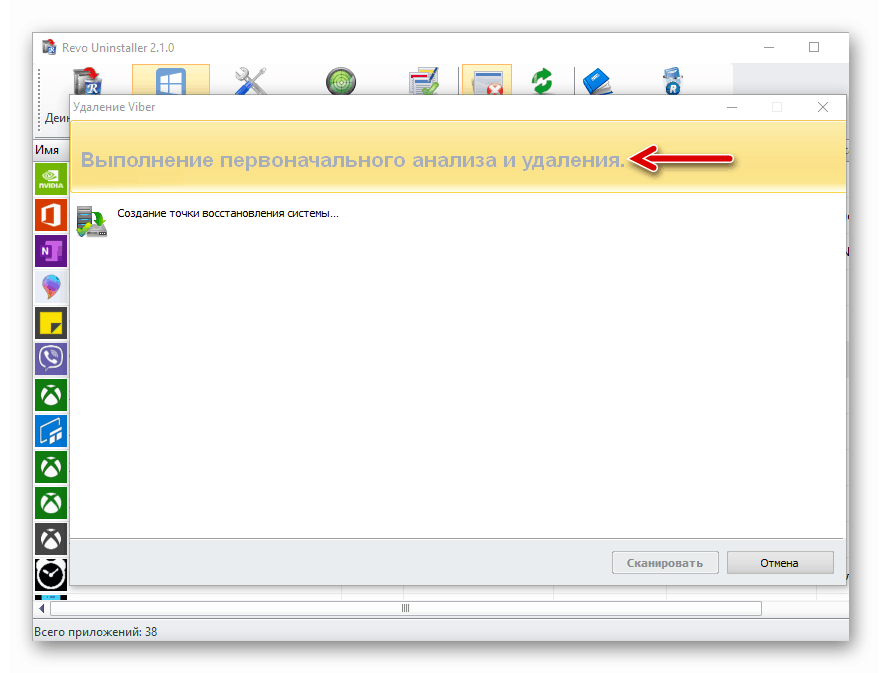
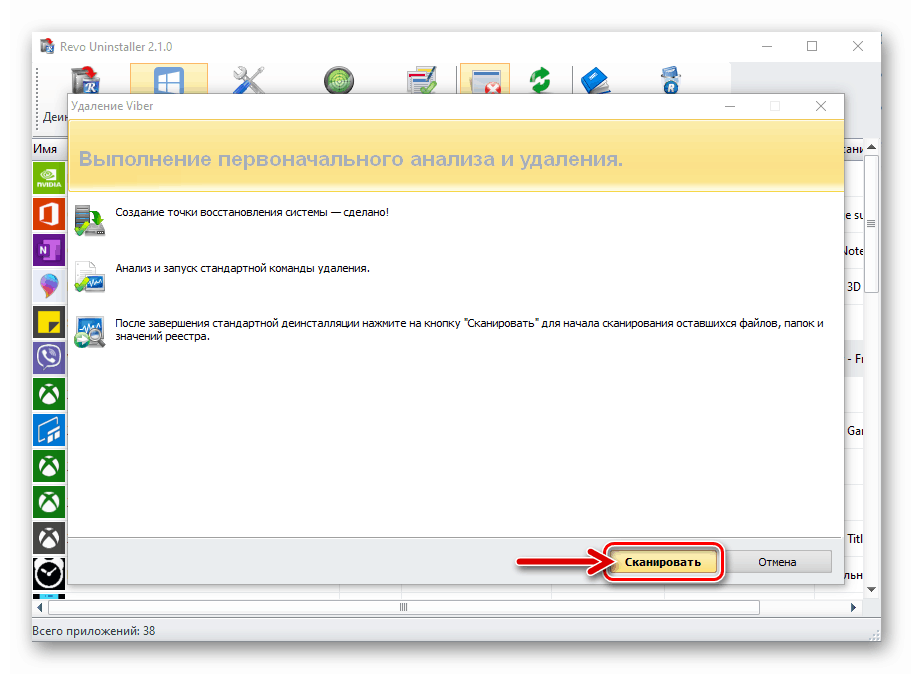
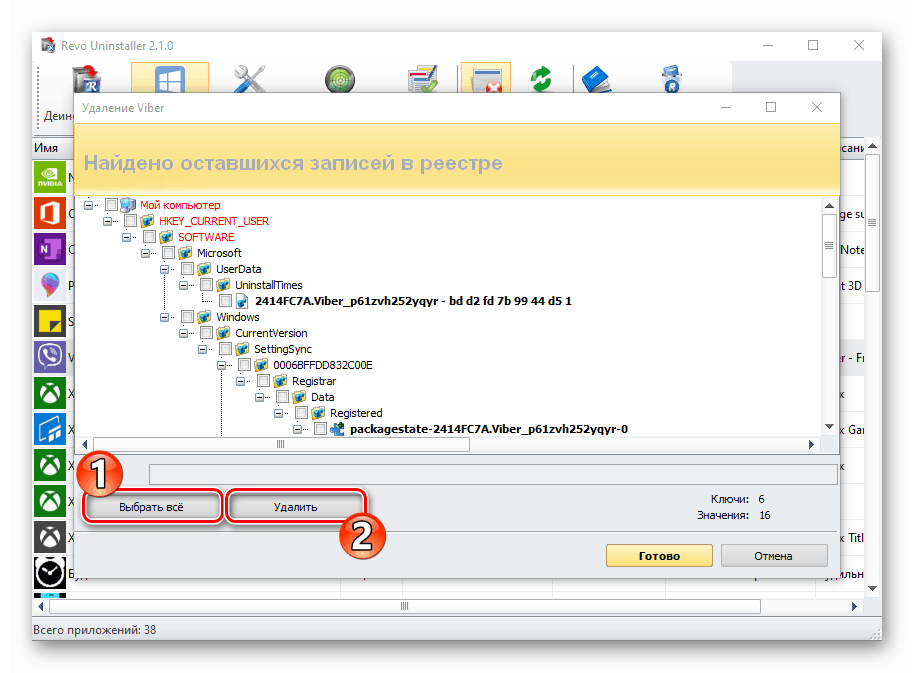
روش 2: ابزار Windows
متداول ترین روش حذف نرم افزار نصب شده در محیط ویندوز ، استفاده از ابزارهایی است که در سیستم عامل نصب شده اند. همانطور که در مورد سایر برنامه ها ، خلاص شدن از شر Viber PC با رفتن به "کنترل پنل" (موجود در هر نسخه از سیستم عامل) و یا (فقط در ویندوز 10) با مراجعه به گزینه "تنظیمات" سیستم بسیار آسان است. توجه داشته باشید که کاربران سرویس گیرنده پیام رسان برای ویندوز 10 نصب شده از فروشگاه مایکروسافت فقط می توانند از ماژول سیستم "تنظیمات" برای حذف آن استفاده کنند ، "کنترل پنل" استاندارد برای این گزینه Viber "بی قدرت" است.
کارشناسان پشتیبانی فنی Viber اکیداً توصیه می کنند که مسنجر نصب شده روی رایانه خود را قبل از نصب آن غیرفعال کنید. این کار را با استفاده از گزینه در منوی مشتری روی رایانه شخصی / لپ تاپ یا استفاده از برنامه در تلفن هوشمند انجام دهید (پیوندی به دستورالعمل ها در ابتدای این مقاله ارائه شده است).
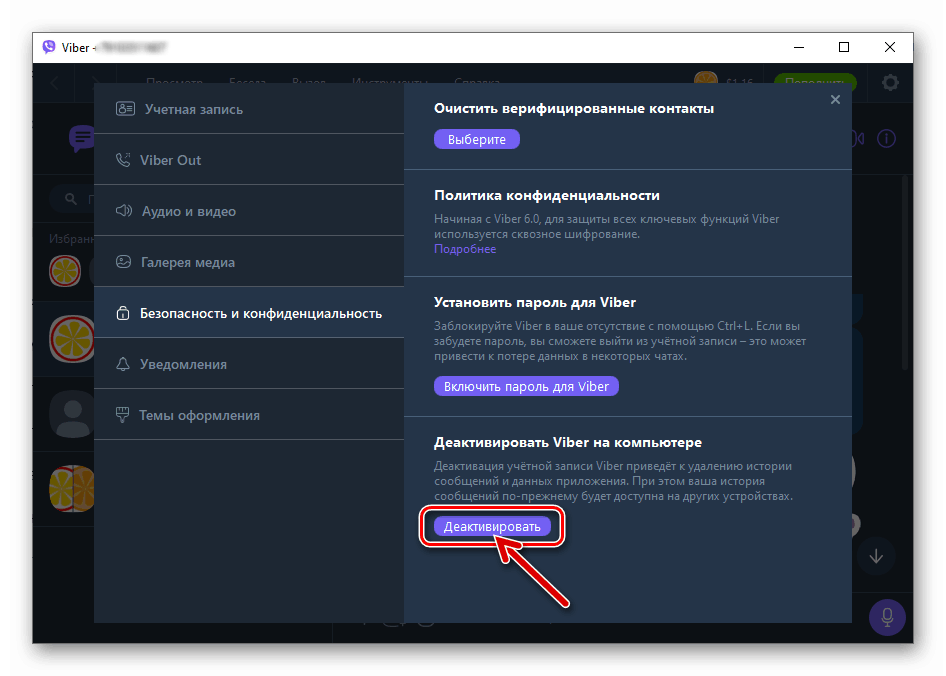
کنترل پنل
- کنترل پنل ویندوز را به هر روش دلخواه باز کنید.
- به قسمت "برنامه ها و ویژگی ها" بروید .
- "Viber" را در لیست نرم افزارهای نصب شده پیدا کنید و روی نام پیام رسان کلیک کنید.
- بر روی دکمه "حذف" کلیک کنید که در بالای پنجره "برنامه ها و ویژگی ها" ظاهر می شود.
- "حذف نصب" را در پنجره حذف نصب شده برنامه Viber کلیک کنید.
- با رعایت نوار پیشرفت ، منتظر حذف پیام رسان از رایانه باشید.
- این روند با بسته شدن خودکار پنجره حذف و ناپدید شدن آیکون های مشتری از دسک تاپ و از منوی اصلی ویندوز به پایان می رسد.
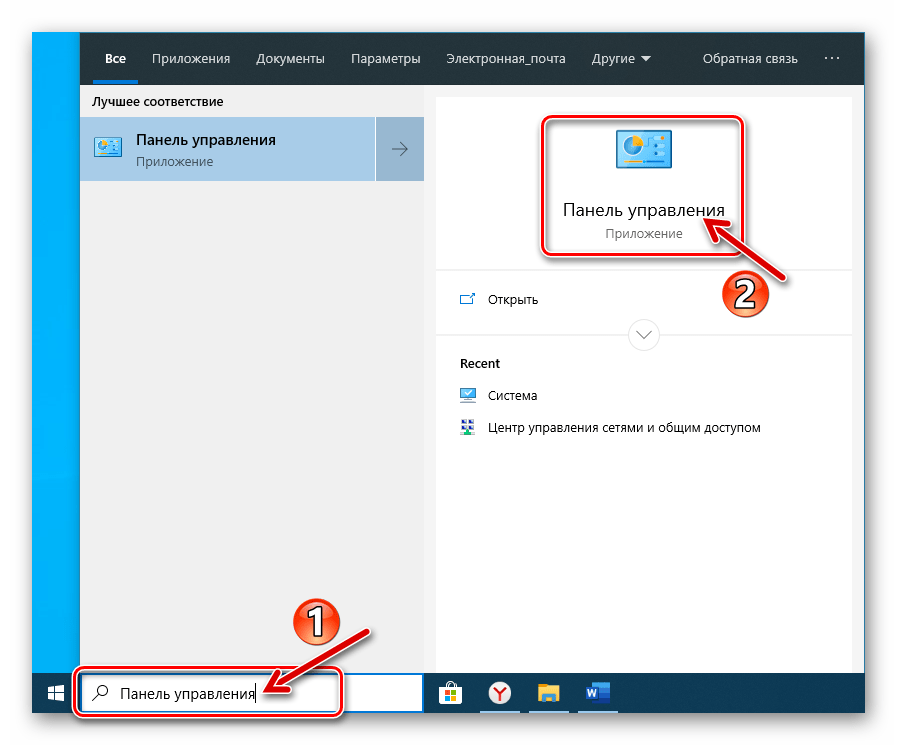
همچنین بخوانید: نحوه باز کردن کنترل پنل ویندوز
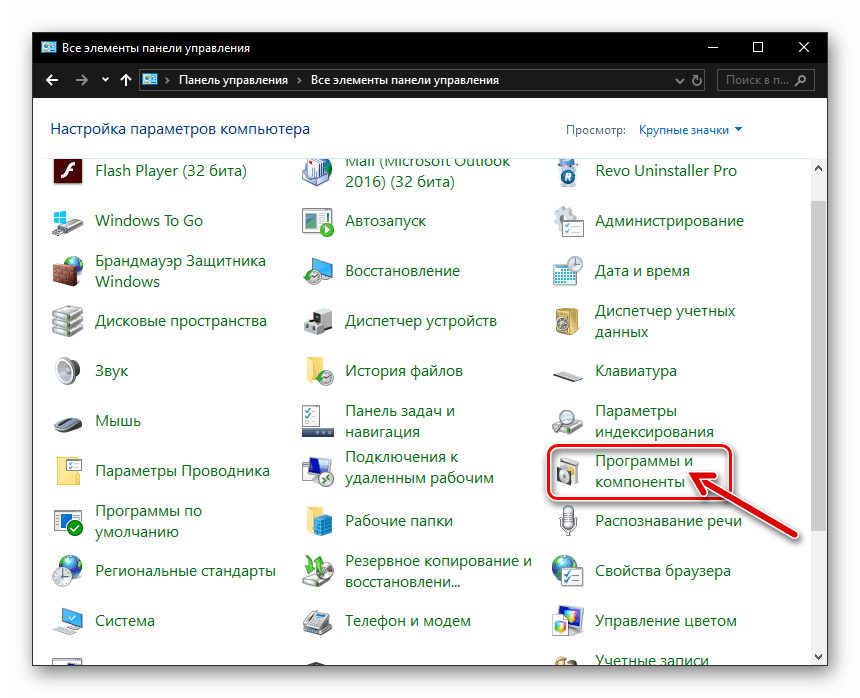
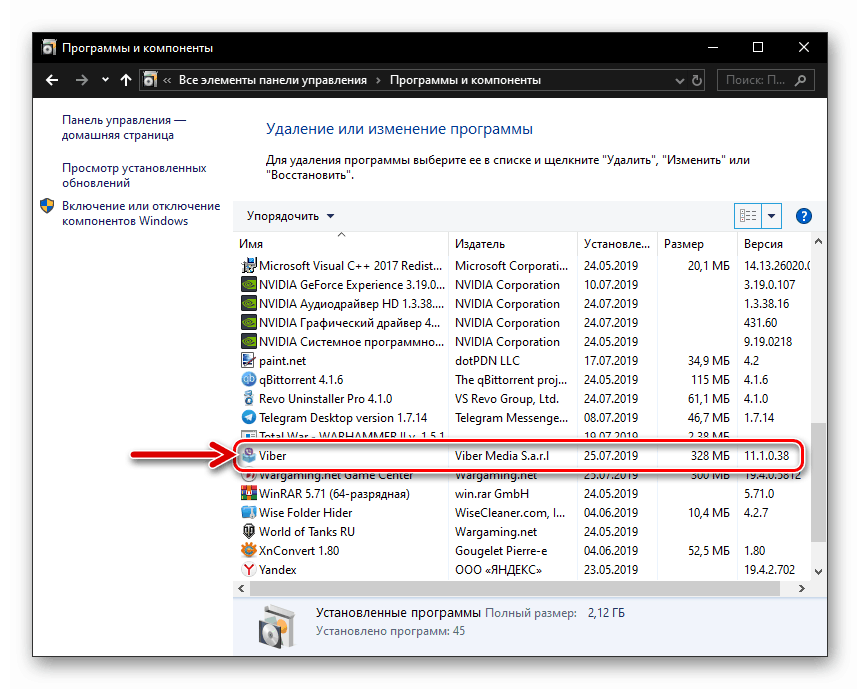
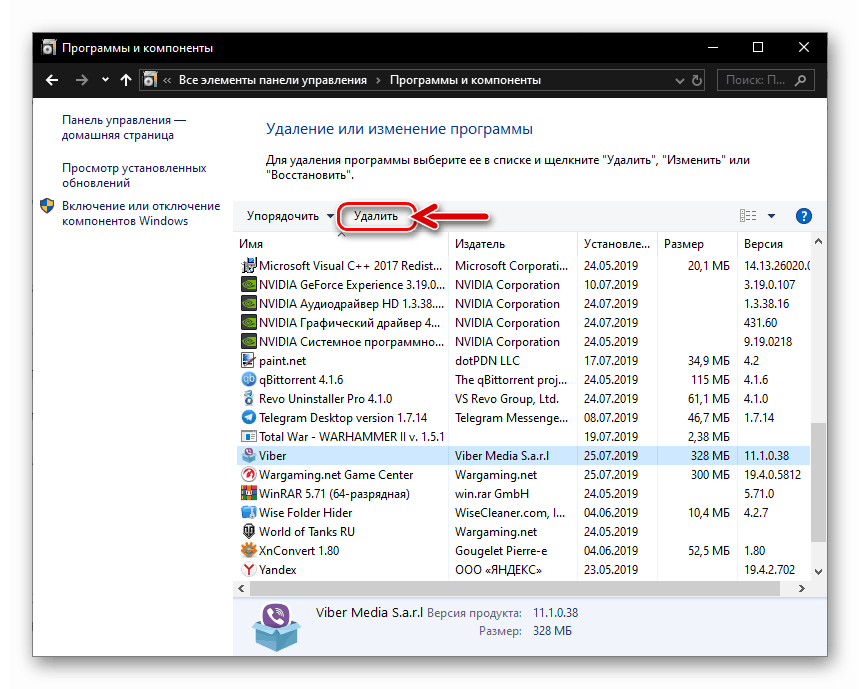
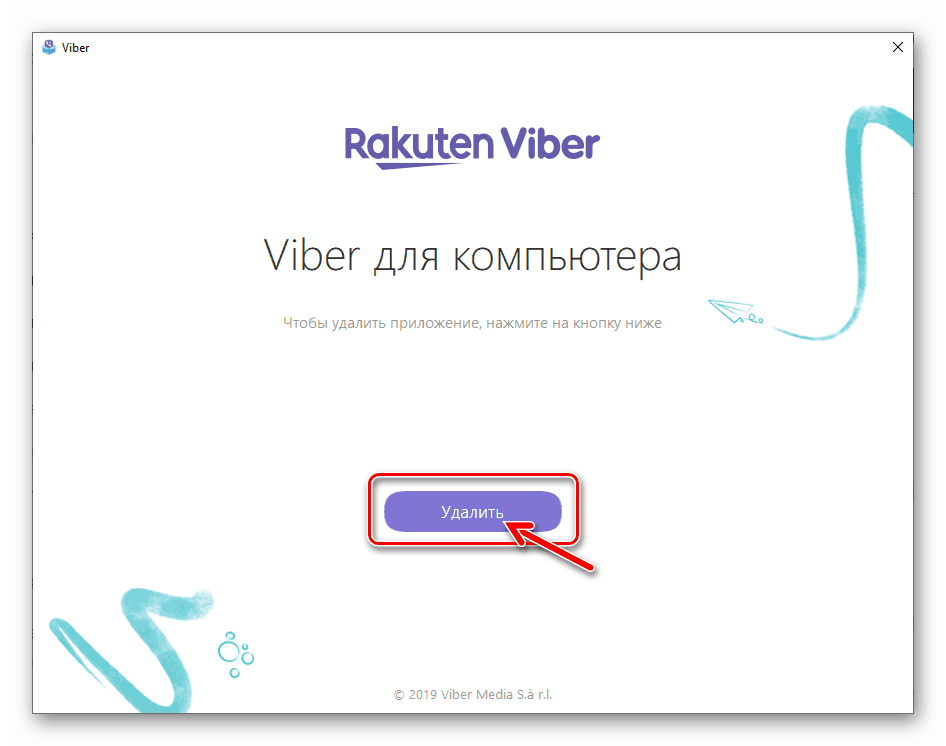
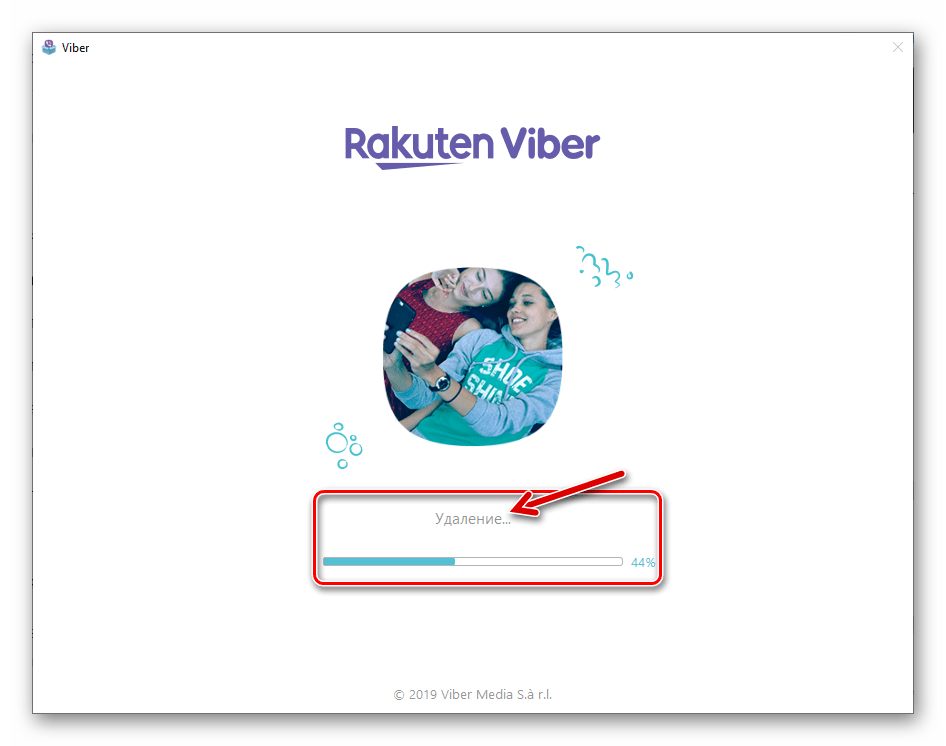
گزینه های ویندوز 10
- برای مثال ، با کلیک کردن بر روی نماد "اعلان ها" در نوار وظیفه در سمت راست ساعت و انتخاب "همه تنظیمات" از پنجره "تنظیمات Windows" تماس بگیرید.
![Viber برای Windows برای حذف پیام رسان به تنظیمات OS بروید]()
- بخش "برنامه ها" را باز کنید .
![پنجره تنظیمات Windows Viber برای PC ، برای حذف پیام رسان به برنامه ها بروید]()
- به لیست "برنامه ها و ویژگی ها" بروید تا زمانی که "Viber" را پیدا کنید (نسخه "عادی" و نسخه پیام رسان فوری از فروشگاه مایکروسافت در صورت نصب ، در اینجا حضور دارند).
![Viber برای رایانه - پیام رسان در لیست برنامه ها و ویژگی های تنظیمات Windows]()
- بر روی نام برنامه حذف شده کلیک کنید و سپس بر روی دکمه "حذف" در قسمت توضیحات گسترده کلیک کنید.
![وایبر برای رایانه شخصی ، حذف مسنجر را از طریق تنظیمات ویندوز آغاز کرد]()
- با کلیک بر روی "حذف" درخواست هشدار سیستم را تأیید کنید.
![Viber برای تأیید رایانه شخصی قصد حذف مسنجر از طریق تنظیمات Windows]()
- کارهایی که حذف را انجام می دهند دارای دو متغیره هستند:
- در صورت حذف نصب رایانه معمولی Viber ، روی "حذف" کلیک کنید و منتظر بمانید تا این روش کامل شود.
- اگر Viber را برای ویندوز 10 دریافت شده از فروشگاه مایکروسافت از سیستم حذف کنید ، کمی پایان کار صبر کنید.
![Viber برای حذف پیام رسان رایانه شخصی ، از پنجره تنظیمات Windows نامیده می شود]()
![Viber برای ویندوز 10 (از فروشگاه مایکروسافت) روند حذف برنامه از طریق تنظیمات سیستم عامل]()
روش 3: نصب پیام رسان فوری
اگر هدف نهایی از بین بردن Viber برای ویندوز ، نصب مجدد این برنامه است ، روش های فوق الزامی نیست. هم ابزاری که برای استقرار مسنجر روی دیسک رایانه شخصی طراحی شده است و هم ابزار حذف آن توسط توسعه دهندگان در یک بسته قرار گرفته اند که می توان از آن برای حل مشکل از عنوان مقاله استفاده کرد.
- کیت توزیع کامپیوتر Viber را بارگیری کرده و آن را باز کنید (پیوند بارگیری برای نصب برنامه نصب شده است) این چیزها ، و دستورالعمل اینجا )
- پس از شروع ، نصب به طور خودکار حضور برنامه مشتری در سیستم را تشخیص داده و با نمایش دکمه مربوطه در اولین پنجره خود ، آن را حذف نصب می کند - روی "حذف" کلیک کنید.
- صبر کنید تا حذف کننده تکمیل شود ، پس از آن می توانید توزیع مجدد کنید تا مجدداً Viber را برای ویندوز نصب کنید.
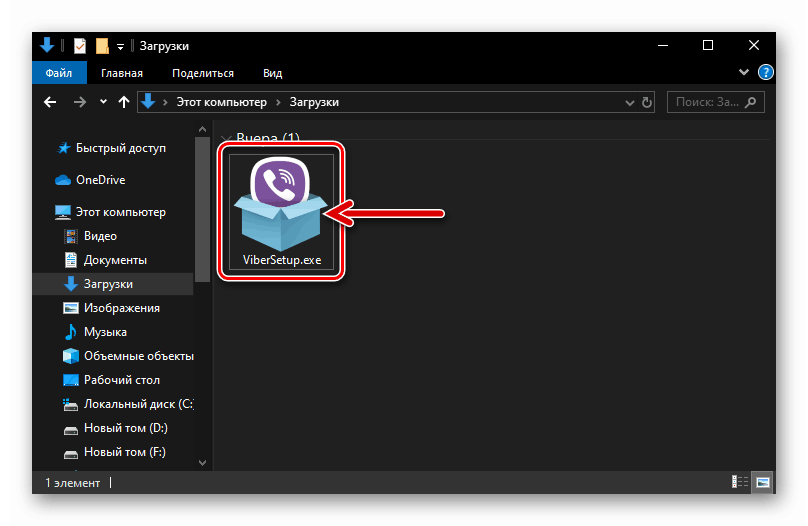
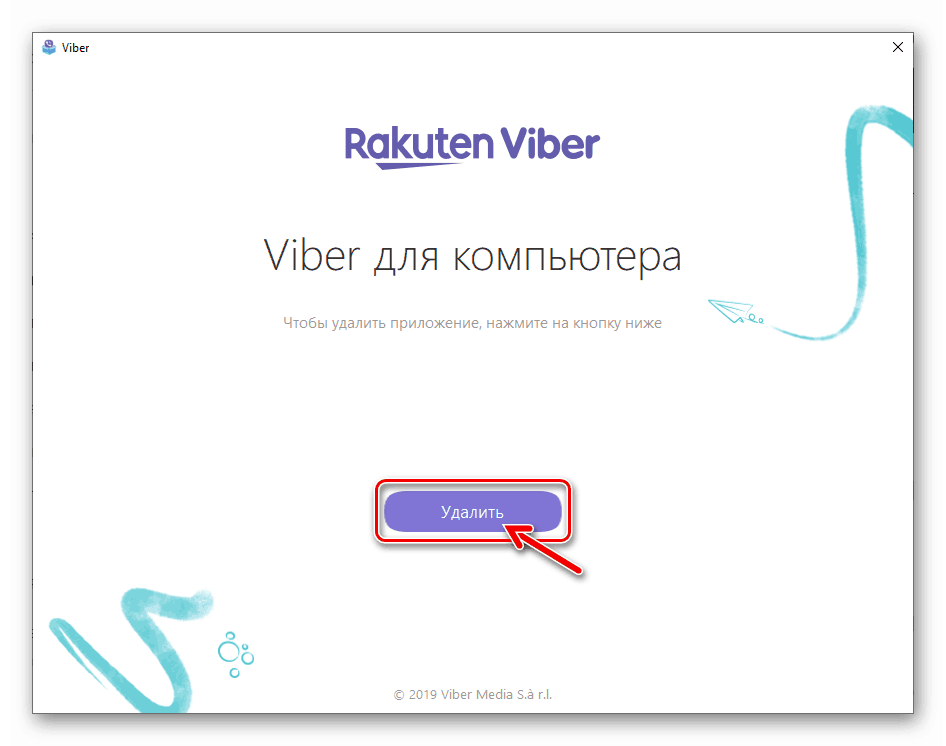
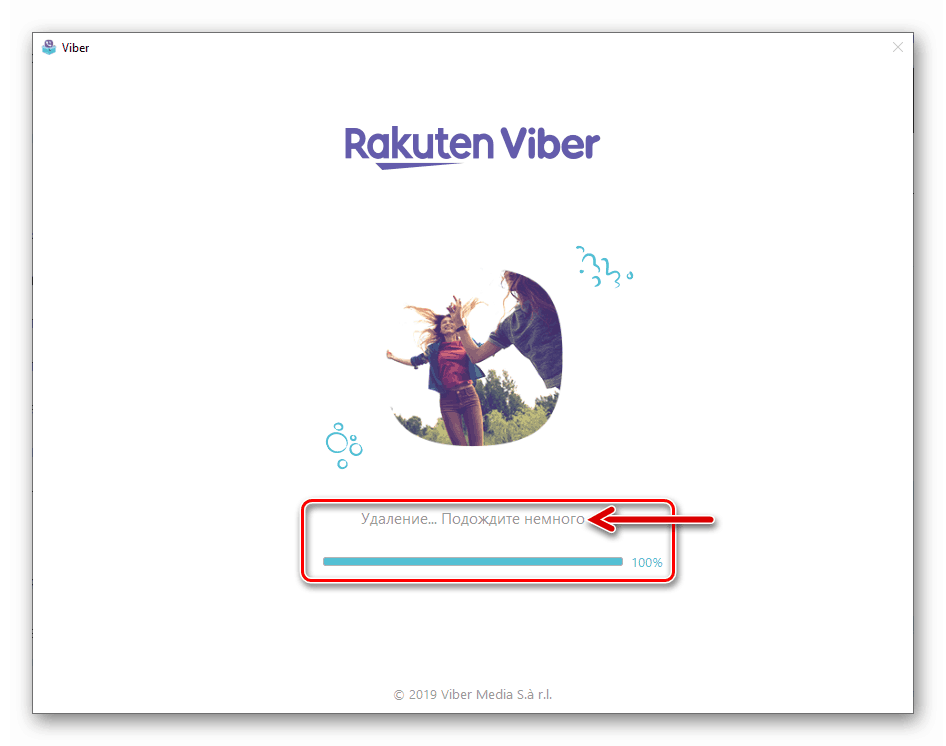
نتیجه گیری
در پایان ، ما یک بار دیگر به سادگی رویه شرح داده شده در مقاله توجه می کنیم - برای حذف سریع پیام رسان وایبر غیرضروری از رایانه یا لپ تاپ خود ، با انتخاب روشی که از نظر شما مناسب ترین باشد ، هر کاربر سرویس قادر است.